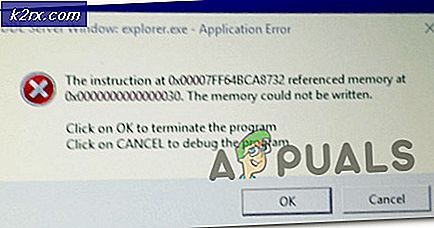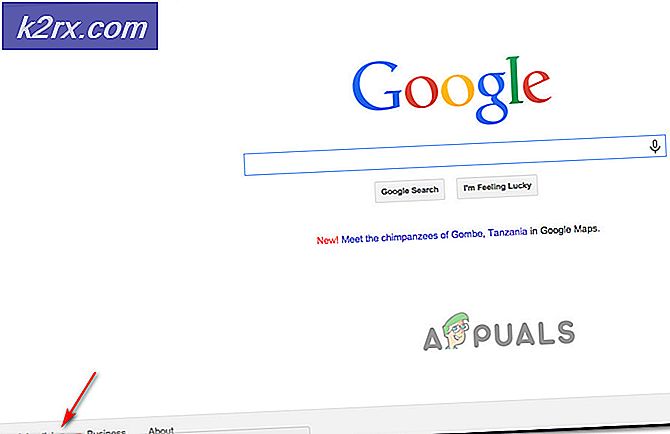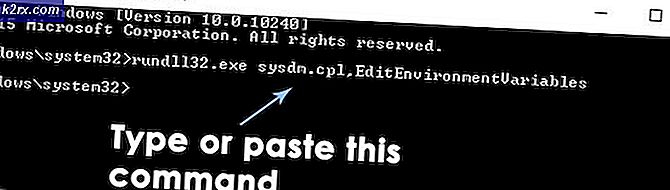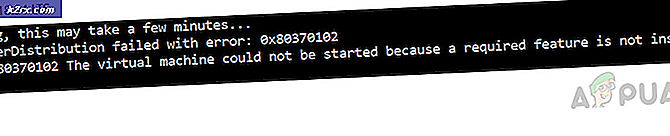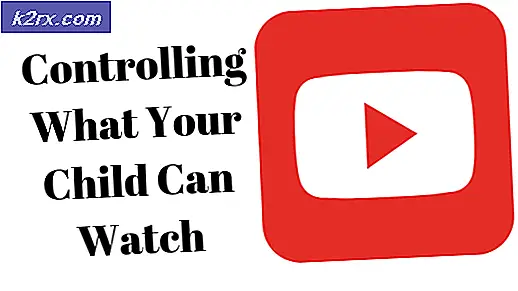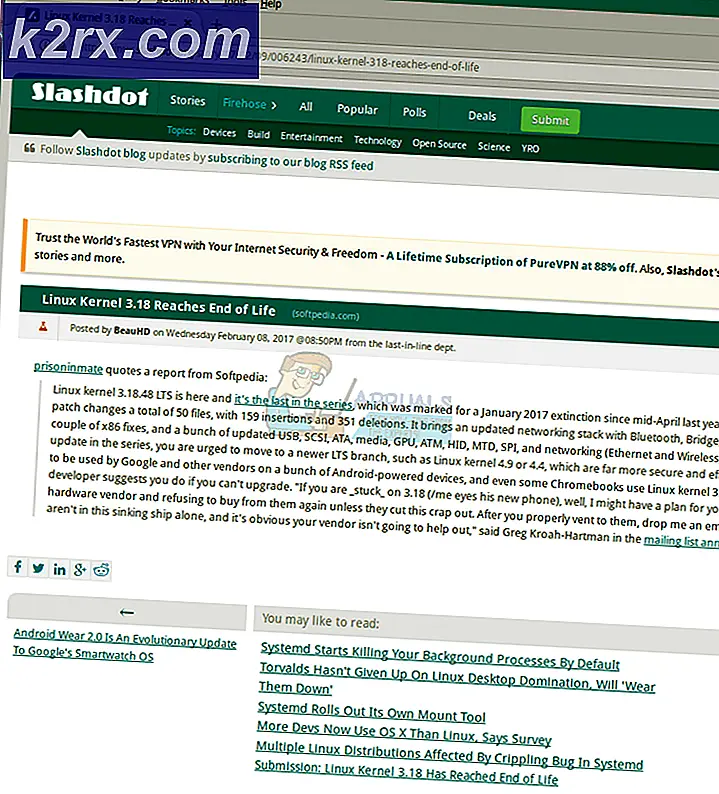Cara Melakukan Root pada OnePlus 6
OnePlus 6 adalah perangkat andalan terbaru dari OnePlus, yang dirilis hanya bulan Mei ini. Ini olahraga layar 6, 28 pada resolusi 1080 × 2280, Snapdragon 845 dengan Adreno 630 chipset, 8GB RAM, 128GB / 256GB versi penyimpanan internal, dan kamera utama 16MP.
Rooting OnePlus 6 adalah proses yang cukup mudah - kami akan menggunakan ADB untuk membuka kunci bootloader, dan kemudian mem-flash TWRP untuk pemulihan, dan Magisk for root. Ikuti panduan ini dengan seksama, dan Anda tidak akan mengalami masalah.
Peringatan: Membuka kunci bootloader Anda akan melakukan reset pabrik di perangkat Anda - pastikan Anda membuat cadangan semua data pribadi penting sebelum melanjutkan dengan panduan ini!
TIP PRO: Jika masalahnya ada pada komputer Anda atau laptop / notebook, Anda harus mencoba menggunakan Perangkat Lunak Reimage Plus yang dapat memindai repositori dan mengganti file yang rusak dan hilang. Ini berfungsi dalam banyak kasus, di mana masalah ini berasal karena sistem yang rusak. Anda dapat mengunduh Reimage Plus dengan Mengklik di SiniPersyaratan
- Alat ADB & Fastboot (Lihat panduan Appual Bagaimana Menginstal ADB di Windows)
- OnePlus 6 Driver USB
- TWRP
- Magis
catatan tambahan
Di sepanjang panduan ini, kita dapat merujuk ke tugas tertentu (masuk ke mode Fastboot, masuk ke mode Pemulihan, dll.). Ini adalah bagaimana itu dilakukan pada OnePlus 6:
- Mode Fastboot / Bootloader: Matikan OnePlus 6, lalu tahan Volume Up + Power hingga layar Fastboot muncul.
- Masuk ke Recovery Mode: Matikan OnePlus 6, lalu tahan Volume Down + Power hingga logo OnePlus muncul.
Bersiap untuk Melakukan Root pada OnePlus 6
- Mulailah dengan menginstal alat ADB dan driver OnePlus USB pada PC Anda, lalu unduh file TWRP dan Magisk dan letakkan di dalam folder ADB utama Anda.
- Di OnePlus 6 Anda, buka Pengaturan> Tentang Ponsel> ketuk Bangun Jumlah 7 kali, hingga Mode Pengembang dikonfirmasi sebagai diaktifkan.
- Sekarang, masuk ke Pengaturan> Opsi Pengembang> aktifkan USB Debugging dan OEM Unlocking. Juga aktifkan Advanced Reboot.
- Sekarang matikan OnePlug 6 Anda, dan boot ke Fastboot Mode (Volume Up + Power atau melalui menu Reboot Tingkat Lanjut).
- Hubungkan OnePlus 6 Anda ke PC melalui USB, lalu navigasikan ke folder instalasi ADB utama Anda, tahan Shift + Klik kanan, dan pilih Buka Jendela Perintah Di Sini.
- Ketika terminal ADB terbuka, ketik: adb devices
- Ini akan menampilkan nomor seri OnePlus 6 Anda di terminal ADB - jika tidak, Anda mungkin perlu memecahkan masalah penginstalan driver USB, koneksi USB, atau instalasi ADB Anda.
- Jika perangkat Anda berhasil ditampilkan, lanjutkan dan ketik: buka oem fastboot
- Anda akan disambut dengan peringatan Buka Kunci Bootloader, gunakan tombol Volume untuk memilih Ya dan daya untuk mengonfirmasi. OnePlus 6 Anda akan reboot dan melanjutkan untuk menghapus semua data, dan ketika selesai, Anda akan reboot ke dalam sistem Android.
- Ketika ponsel kembali dalam sistem Android, aktifkan kembali Opsi Pengembang menggunakan metode yang sama seperti sebelumnya, dan juga aktifkan kembali USB Debugging / OEM Unlocking / Advanced Reboot.
- Sekarang boot OnePlus 6 Anda ke mode Fastboot / Bootloader, dan di jendela ADB, ketik: fastboot flash recovery (nama file) .img
- Ini harus mem-flash gambar pemulihan TWRP. Sekarang di ADB ketik: adb push (file magisk) .zip / sdcard /
- Ketika selesai, Anda harus memutuskan OnePlus 6 Anda dari PC Anda, kemudian secara manual boot ke Recovery Mode.
- Saat OnePlus 6 melakukan boot ke TWRP, Anda dapat menggesek ke kanan untuk mengaktifkan modifikasi yang akan memberi Anda root sistem - ini biasanya dapat dideteksi oleh aplikasi yang memblokir ponsel yang di-rooting. Jika Anda menginginkan root tanpa sistem ( tidak memodifikasi partisi / sistem), lanjutkan tanpa menggesek.
- Ketuk tombol Install di menu utama TWRP, dan pilih Magisk .zip yang kami dorong ke kartu SD Anda sebelumnya. Gesek untuk mengonfirmasi blitz, lalu Reboot System.
- Saat pertama kali Anda menyalakan ulang ponsel setelah melakukan rooting, mungkin diperlukan waktu beberapa saat - perangkat sedang membangun kembali Dalvik Cache dan beberapa proses lainnya, jadi tinggalkan saja ponsel Anda hingga benar-benar melakukan booting ke sistem Android.
- Jika ada yang salah dan Anda menemukan diri Anda dalam sebuah loop-boot selama langkah-langkah ini, dan Anda perlu kembali ke pengaturan stok / pabrik sepenuhnya, Anda dapat mem-flash ROM terbaru ini: OOS 5.1.3:
AFH
Changelog:
* Diperbarui Android Security Patch Hingga Mei
* Aplikasi Switch OnePlus yang Sudah Dimuat
* Ditambahkan Konfigurasi untuk Pertunjukan Notch / Sembunyikan
* Kamera - Mendukung Super Slow Motion (720p pada 480fps dan 1080p pada 240fps)
* Kamera - Mendukung Quick Capture dalam Mode Potret
* Galeri - Mendukung lebih banyak tindakan untuk file yang baru-baru ini dihapus
TIP PRO: Jika masalahnya ada pada komputer Anda atau laptop / notebook, Anda harus mencoba menggunakan Perangkat Lunak Reimage Plus yang dapat memindai repositori dan mengganti file yang rusak dan hilang. Ini berfungsi dalam banyak kasus, di mana masalah ini berasal karena sistem yang rusak. Anda dapat mengunduh Reimage Plus dengan Mengklik di Sini